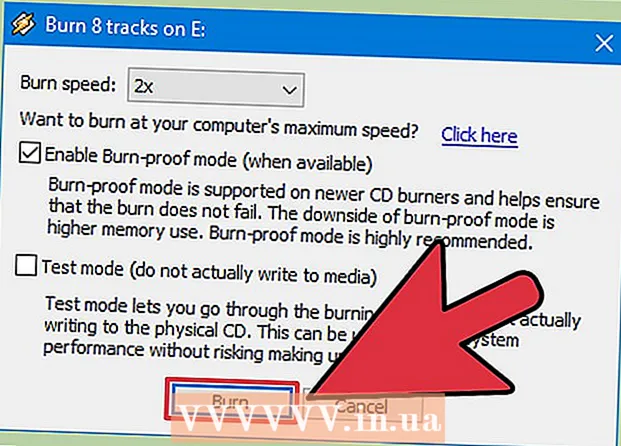ผู้เขียน:
Laura McKinney
วันที่สร้าง:
5 เมษายน 2021
วันที่อัปเดต:
26 มิถุนายน 2024

เนื้อหา
หากคุณต้องการซ่อนกิจกรรมล่าสุดของคุณและลบประวัติการเข้าชมของคุณใน Mozilla Firefox บทความนี้เหมาะสำหรับคุณ
ขั้นตอน
วิธีที่ 1 จาก 3: Firefox 2.6
คลิกที่ Firefox เมื่อโปรแกรมเปิดขึ้นให้คลิกที่ปุ่ม Firefox สีส้มที่มุมบนซ้าย
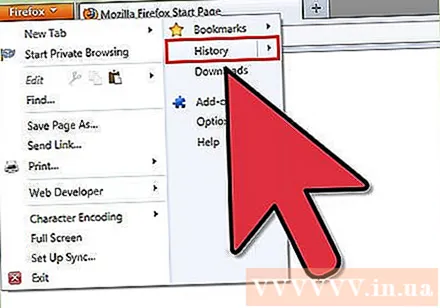
วางเมาส์เหนือประวัติ เมนูจะปรากฏขึ้นเมื่อคุณคลิกที่ Firefox วางเมาส์เหนือจากประวัติทางด้านขวาของเมนู
คลิกที่ "ล้างประวัติล่าสุด" มันจะแสดงตัวเลือกการลบ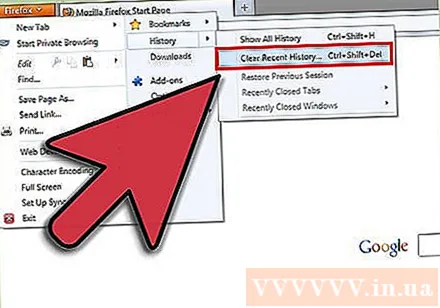
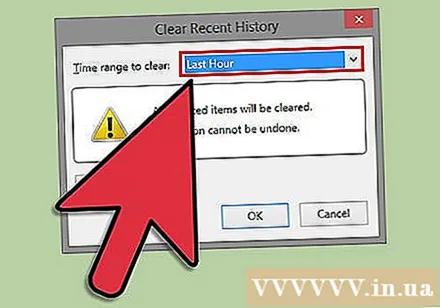
เลือกช่วงเวลา เลือกช่วงเวลาถอยหลังเข้าคลองที่คุณต้องการลบประวัติ
เลือกรายการที่จะลบ มีหมวดหมู่ต่างๆมากมายที่คุณสามารถลบได้ หากคุณไม่ต้องการให้ใครบางคนรู้โดยบังเอิญว่าคุณกำลังทำอะไรให้ลบ 4 รายการ (ประวัติการเข้าชมแบบฟอร์มคุกกี้และแคช)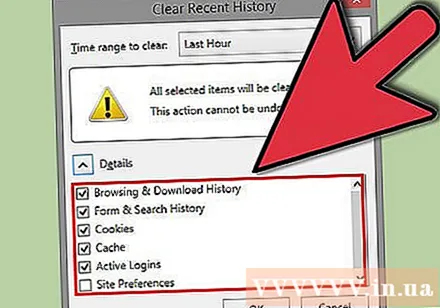
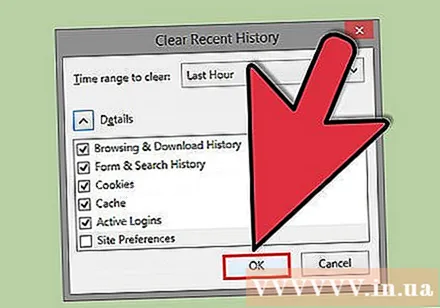
คลิก "Clear Now" คุณลบเสร็จแล้ว! โฆษณา
วิธีที่ 2 จาก 3: Firefox 4
คลิกที่ 'Tools' ในเมนู Firefox
คลิกที่ 'ล้างประวัติล่าสุด'
เลือกช่องที่คุณต้องการลบ
คลิกที่ 'Clear Now' โฆษณา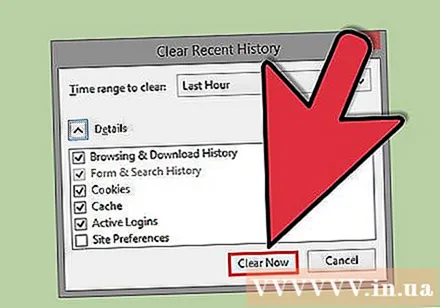
วิธีที่ 3 จาก 3: Firefox 3.6 และเวอร์ชันที่เก่ากว่า
เปิด Mozilla Firefox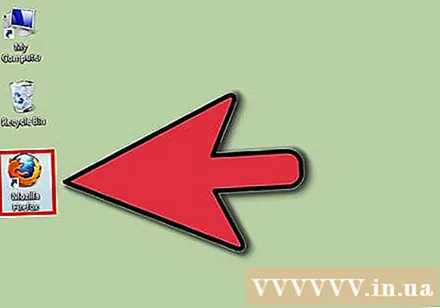
เปิดตัวเลือก Firefox (เครื่องมือ> ตัวเลือก).
คลิกแท็บ Privacy
กด ล้างประวัติล่าสุดของคุณ (ลบประวัติล่าสุดของคุณ)
เลือกช่วงเวลาที่คุณต้องการลบ หากคุณต้องการลบประวัติทั้งหมดของคุณให้เลือก ทุกอย่าง (ทุกอย่าง).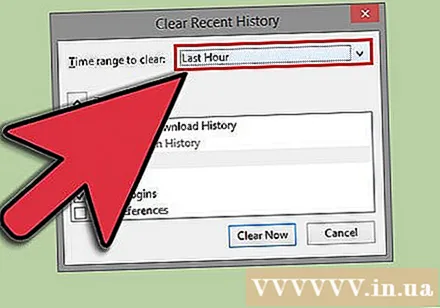
- หากคุณเลือกทุกอย่างให้เลือกตัวเลือกทั้งหมด
กด ล้างเดี๋ยวนี้ (ลบเดี๋ยวนี้)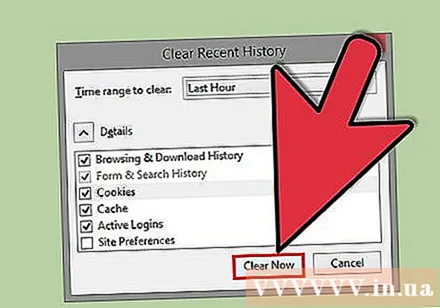
คลิกตกลง
รีสตาร์ท Firefox โฆษณา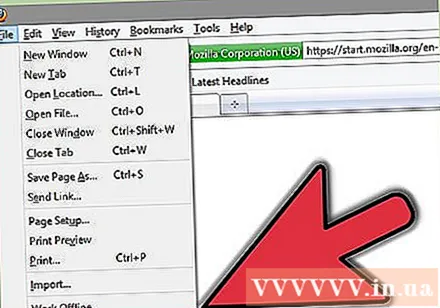
คำแนะนำ
- หากคุณใช้คอมพิวเตอร์ที่ใช้ร่วมกันให้ล้างประวัติล่าสุดของคุณทุกครั้งที่เซสชันสิ้นสุดลง
คำเตือน
- เมื่อลบไปแล้วจะไม่สามารถกู้คืนประวัติได้เว้นแต่ระบบจะกู้คืน